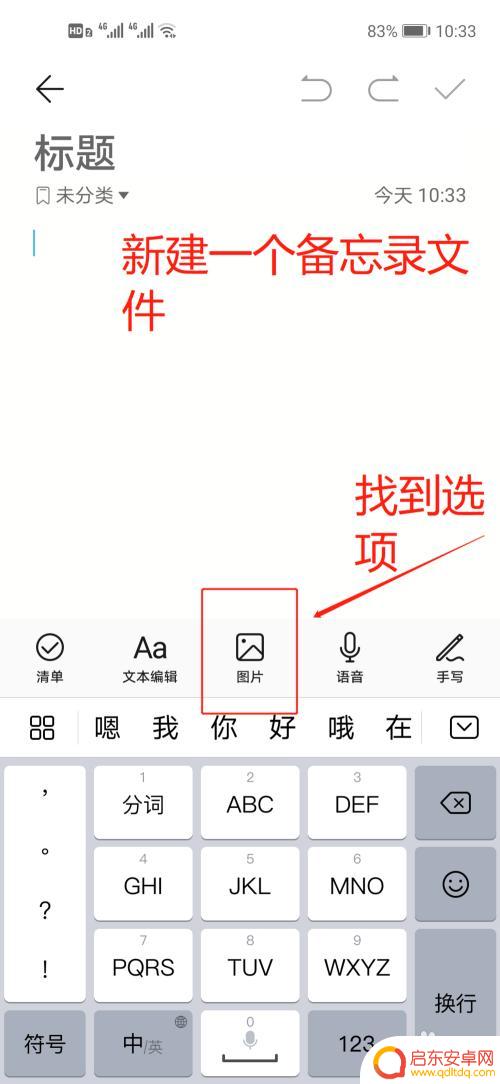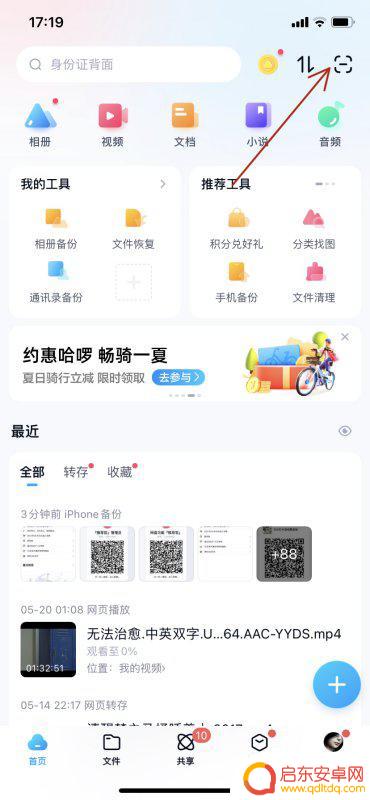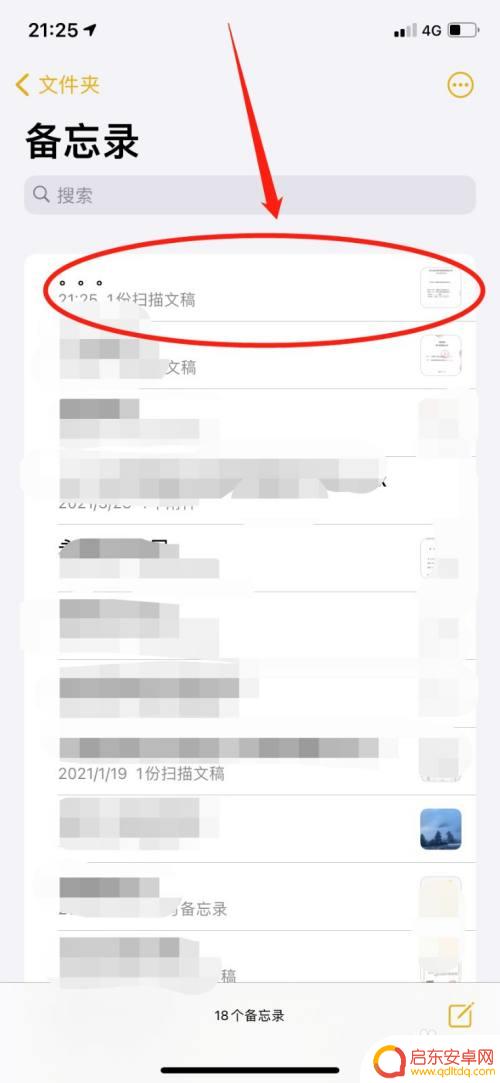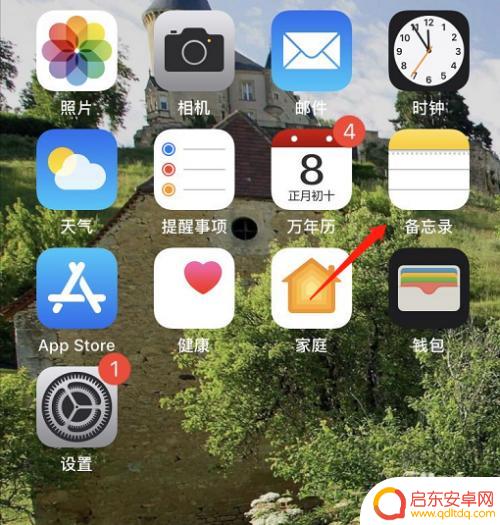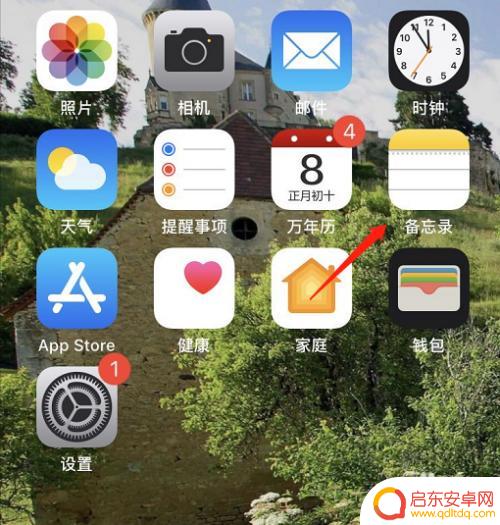手机怎么扫码传输文件 手机扫描文档并传输到电脑
现如今手机已经成为我们生活中不可或缺的一部分,除了可以用于通讯、娱乐和社交等方面,手机还可以通过扫码功能方便地传输文件。通过手机扫描文档并传输到电脑,我们可以轻松地实现文件的快速共享和备份。这项功能的出现,不仅提高了工作和学习的效率,还使得我们的生活更加便捷和智能化。在这篇文章中我们将探讨手机如何扫码传输文件,以及这一功能对我们日常生活的影响。
手机扫描文档并传输到电脑
具体步骤:
1.打开微信,下滑。弹出添加小程序窗口,点击选择扫描全能王,若还没有可以添加一下这个小程序
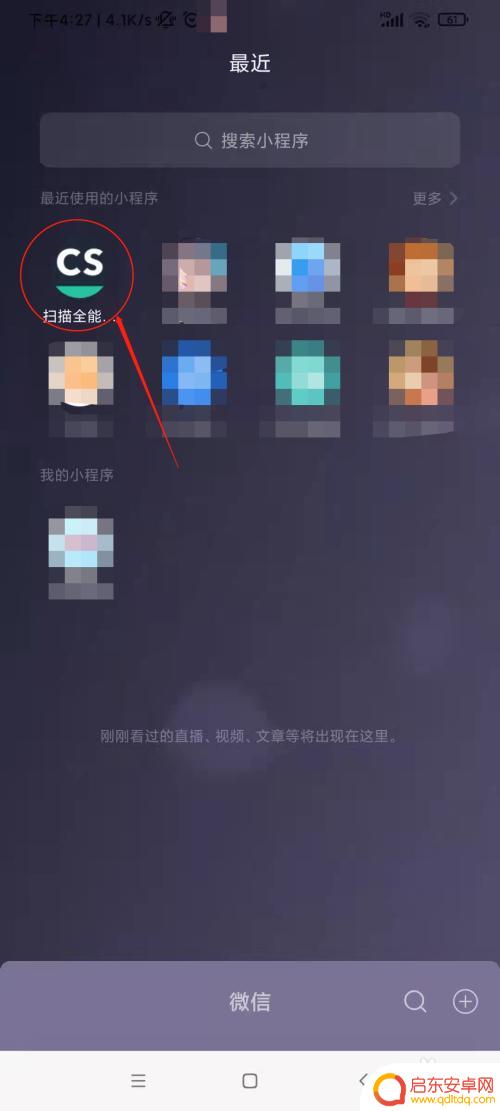
2.打开扫描全能王,点击手机扫描仪功能
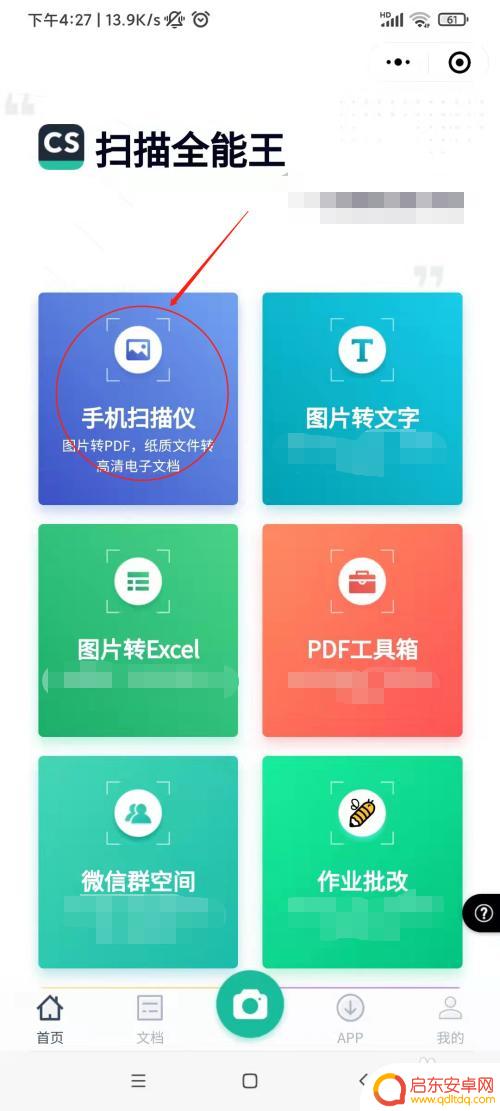
3.弹出三个选项,拍照、从相册选择、导入微信图片,这里选择第一种拍照
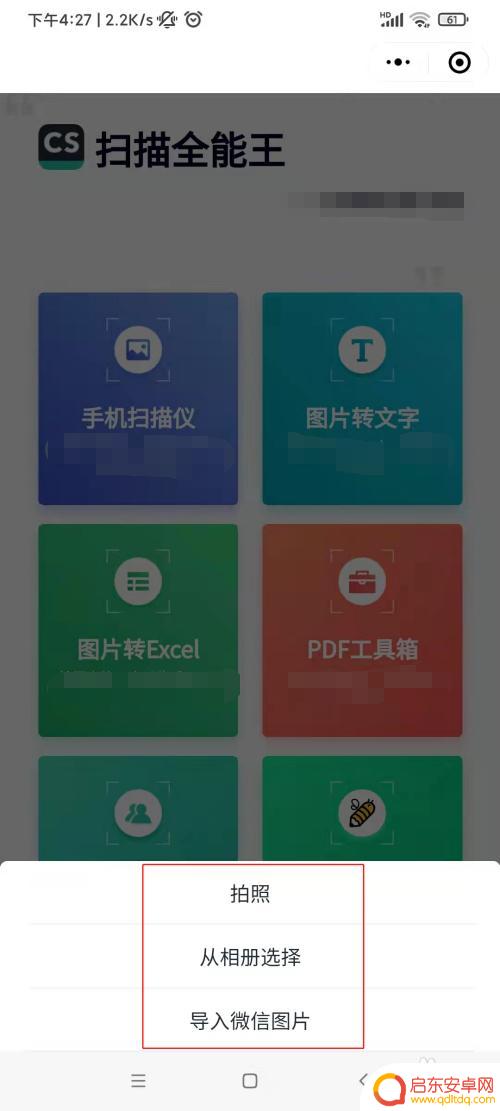
4.对准需要扫描的文档,手机平行放在文档上方,全部能照进去,点击√,再点击完成
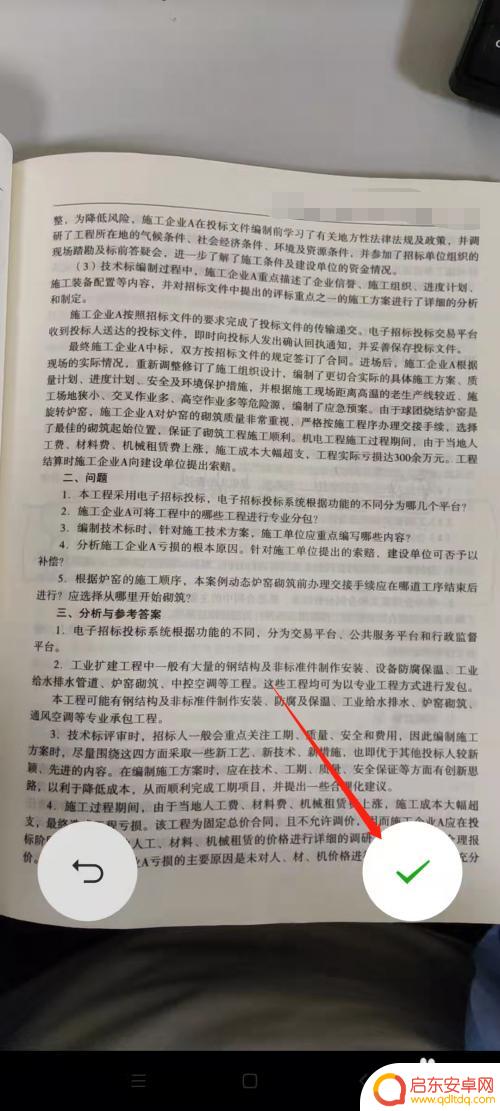
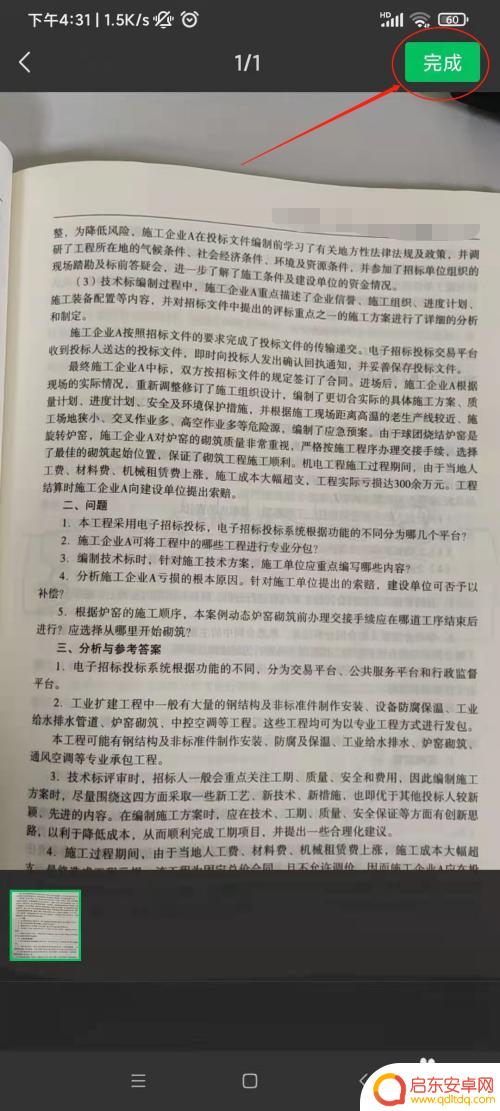
5.拉动图框的小圆圈,直至把文档全部包含进去。点击保存(下面有很多效果选择,增亮,灰度等,大家可以单独试试效果)
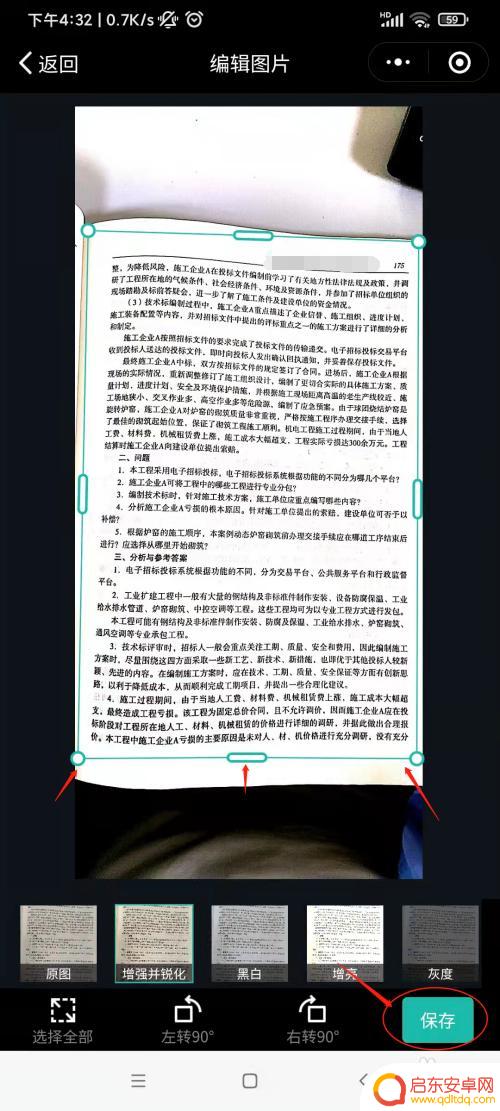
6.这样文档就扫描完成,点击导出文档,弹出对话框。直接选择下载PDF
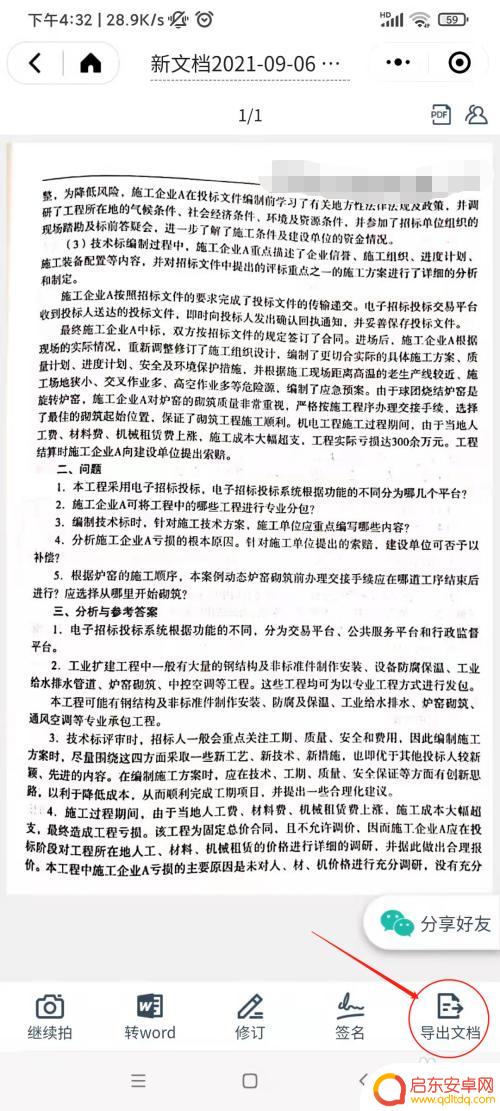
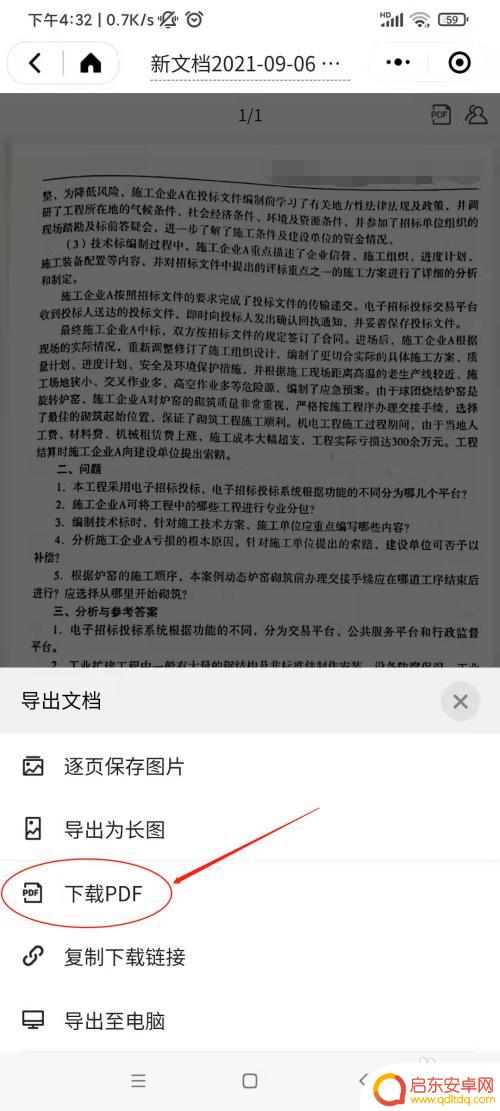
7.点击文档的右上角的三个点点的图标,弹出对话框。选择点击转发,这个是直接通过微信转发,只需电脑上登录微信,就可以直接保存在电脑上了!
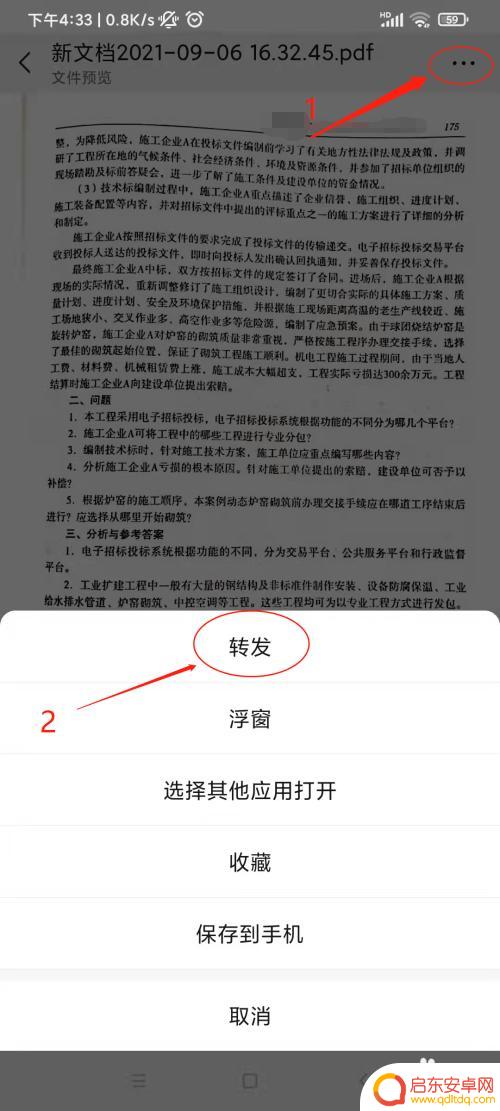
以上就是手机如何通过扫码传输文件的全部内容,如果你遇到了同样的情况,请按照小编的方法来处理,希望这对大家有所帮助。
相关教程
-
手机扫描仪文件如何打印 手机扫描文件后如何打印
在现代社会手机扫描仪已经成为人们工作生活中必不可少的工具之一,通过手机扫描仪,我们可以快速、便捷地将纸质文件转换成电子文件,方便存储和传输。很多人在扫描文件后却不知道如何将其打...
-
手机扫描件怎么设置像素(手机扫描件怎么设置像素大小)
今天本站给各位分享关于手机扫描件怎么设置像素的相关内容,如果能正好解决你现在面临的问题,别忘了关注本站!1怎么提高扫描文件的清晰度?平时我们经常会有需要将纸质文件上传变成电子档文...
-
文档如何上传到手机文档 如何将电脑上的文件传输到手机
现代社会中,手机已成为人们生活中不可或缺的重要工具之一,有时我们会遇到将文档从电脑传输到手机的需求,例如需要在手机上查看工作文件、学习资料或者娱乐内容。...
-
苹果手机扫描件如何传微信 iPhone扫描文件无法传微信怎么办
随着科技的不断进步,我们现在可以通过手机进行许多方便快捷的操作,其中之一就是利用苹果手机进行扫描件并传送至微信,有时我们可能会遇到一个问题,就是iPhone扫描的文件无法直接传...
-
苹果手机文档扫描转换成电子版 苹果手机如何将文件扫描转为pdf
苹果手机具有强大的文档扫描功能,可以将纸质文件快速、方便地转换为电子版,通过使用手机上的扫描应用程序,用户可以轻松地将纸质文件扫描成高质量的PDF格式,并进行保存或分享。这种便...
-
苹果手机里怎么扫描文件 苹果手机如何将扫描的文件转为pdf
苹果手机拥有强大的扫描功能,让我们可以轻松地将纸质文件转换为电子文档,通过内置的文件扫描工具,用户可以快速捕捉并整理需要保存或分享的文件。而将扫描的文件转为PDF格式更是简单易...
-
手机access怎么使用 手机怎么使用access
随着科技的不断发展,手机已经成为我们日常生活中必不可少的一部分,而手机access作为一种便捷的工具,更是受到了越来越多人的青睐。手机access怎么使用呢?如何让我们的手机更...
-
手机如何接上蓝牙耳机 蓝牙耳机与手机配对步骤
随着技术的不断升级,蓝牙耳机已经成为了我们生活中不可或缺的配件之一,对于初次使用蓝牙耳机的人来说,如何将蓝牙耳机与手机配对成了一个让人头疼的问题。事实上只要按照简单的步骤进行操...
-
华为手机小灯泡怎么关闭 华为手机桌面滑动时的灯泡怎么关掉
华为手机的小灯泡功能是一项非常实用的功能,它可以在我们使用手机时提供方便,在一些场景下,比如我们在晚上使用手机时,小灯泡可能会对我们的视觉造成一定的干扰。如何关闭华为手机的小灯...
-
苹果手机微信按住怎么设置 苹果手机微信语音话没说完就发出怎么办
在使用苹果手机微信时,有时候我们可能会遇到一些问题,比如在语音聊天时话没说完就不小心发出去了,这时候该怎么办呢?苹果手机微信提供了很方便的设置功能,可以帮助我们解决这个问题,下...